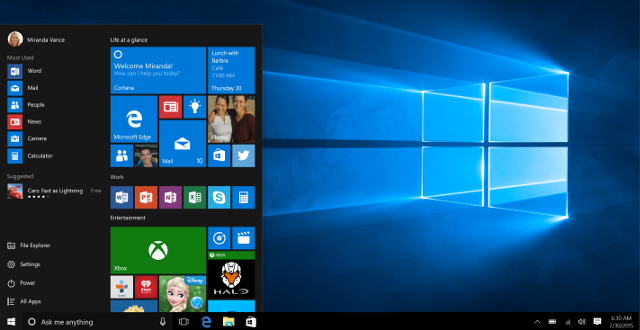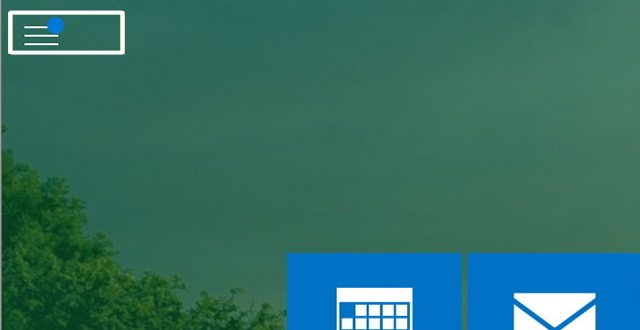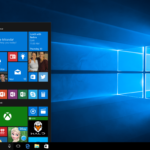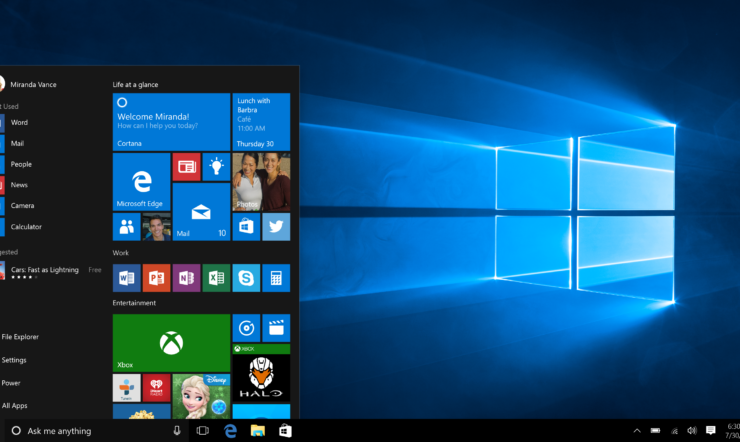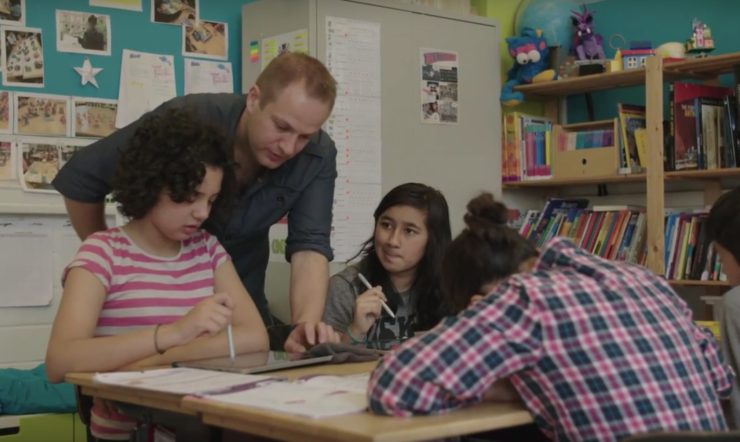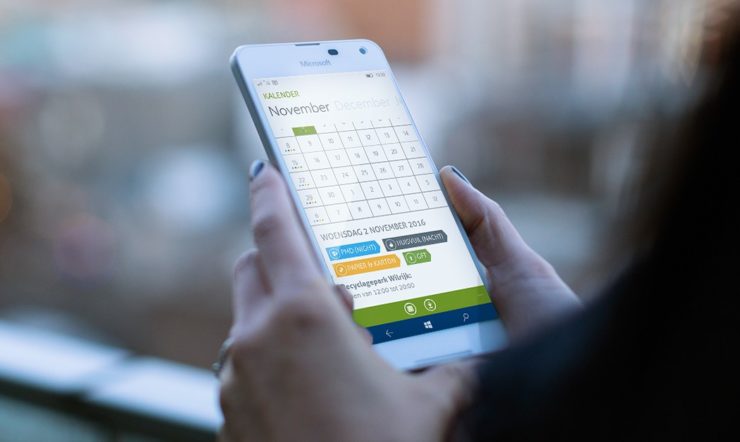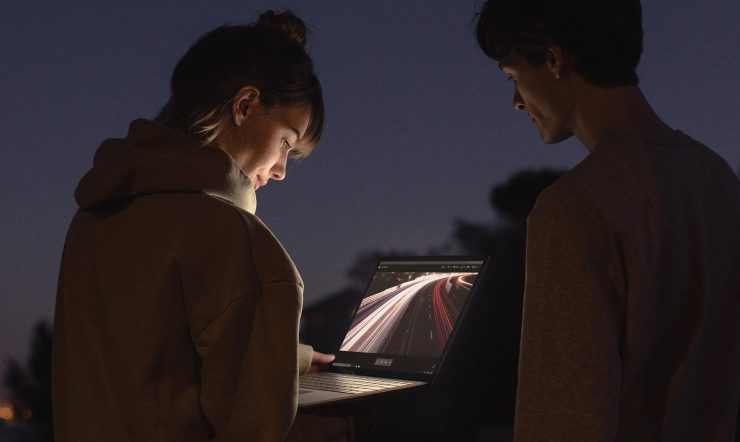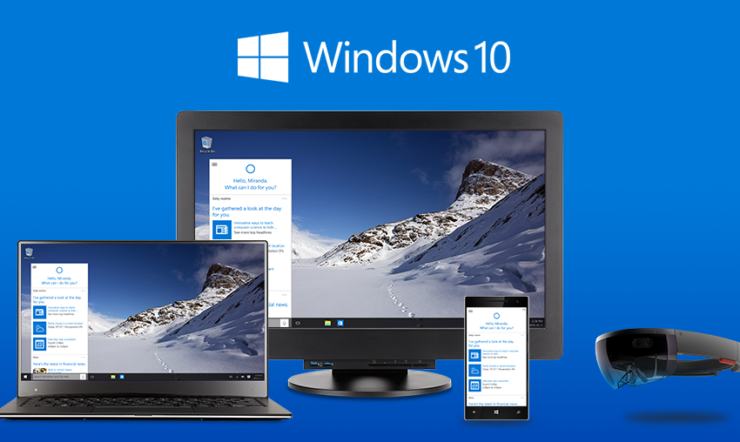Sinds 29 juli 2015 is Windows 10 beschikbaar. Er zijn tal van nieuwigheden in het nieuwe besturingssysteem, maar ook enkele vertrouwde items die verbeterd zijn, zoals de Startknop en het Startmenu.
Het vertrouwde Startmenu is nu uitgebreider en robuuster dan voordien. Je hebt na één muisklik toegang tot functies en bestanden die je het vaakst gebruikt. Je kunt je apps en pc-instellingen snel bereiken en er is voldoende ruimte om je favorieten direct op je Startmenu vast te pinnen als een dynamische tegel (ook “Live Tile” genoemd)
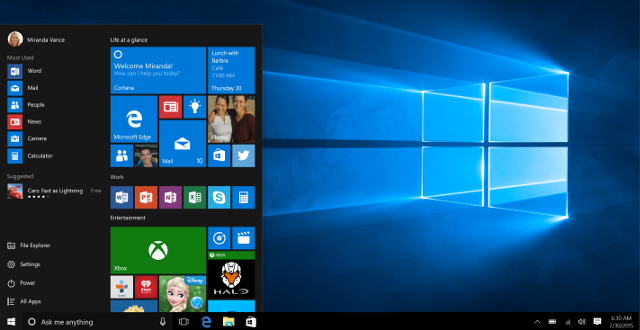
Je apps slechts één klik verwijderd
Aan de linkerkant van het Startmenu vind je:
- Meest gebruikt – de apps die je dagelijks gebruikt
- Voorgesteld/recent toegevoegd – de plaats om nieuwe apps te ontdekken op basis van je huidige collectie. Je vindt er ook alle recent toegevoegde apps.
- Plaatsen – de snelste manier om toegang te krijgen tot al je bestanden en instellingen.
- Alle apps – een lijst met al je geïnstalleerde apps in alfabetische volgorde.
Als je een tablet of een pc in “tablet modus” gebruikt, zit het Startmenu achter de “hamburger”-toets (drie horizontale streepjes) in de linkerbovenhoek.
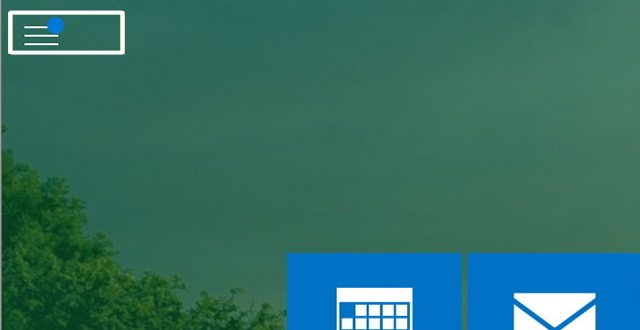
Pin al je favorieten op het Startmenu
Wil je snel toegang tot je favoriete apps, programma’s, folders, personen, liedjes of websites? Pin ze dan op je Startmenu. Dit doe je door de app aan te klikken en te verslepen vanuit de oplijsting “alle apps” aan de linkerkant van je Startmenu of door met je rechtermuisknop op de app te klikken en voor “Vastmaken aan Start” te kiezen.
Up-to-date info met de Live Tiles
De Live Tiles (of dynamische tegels) stellen je in staat instant updates van onder andere je Mail en Agenda apps, je Facebook-account, het weer, enz. weer te geven in je Startmenu. Zo heb je in één oogopslag de meest up-to-date informatie van de zaken die voor jou belangrijk zijn. Het is altijd mogelijk om de “Live Tile”-functionaliteit uit te schakelen. Dit kan handig van pas komen als je je scherm deelt met anderen en niet wilt dat iedereen de updates van je Facebook vrienden in je dynamische tegel te zien krijgt.
Organiseer je apps
Als het wat druk wordt in je Startmenu, kun je de apps die je gepind hebt groeperen. Sleep een app naar een open plek. Wanneer je een grijze verdeelbalk ziet verschijnen, laat je de app los. Doe dit met meerdere apps om een groep te creëren. Je kunt natuurlijk ook simpelweg de grootte van je dynamische tegels aanpassen om meer plaats te maken voor nieuwe apps.